كيف تدمج نماذج WordPress الخاصة بك مع تطبيقات الطرف الثالث باستخدام Zapier؟
نشرت: 2022-06-20هل تبحث عن طريقة لدمج نماذج WordPress مع تطبيقات الطرف الثالث باستخدام Zapier؟ هل تريد استخدام Zapier لدمج نماذج WordPress مع تطبيقات الطرف الثالث؟ توفر هذه المقالة برنامجًا تعليميًا لـ Zapier لإرشادك خلال العملية بأكملها.
قد يبدو استخدام Zapier لدمج التطبيقات في موقع WordPress الخاص بك أمرًا مخيفًا. لكن ماذا لو قلنا لك أن الأمر يستغرق بضع دقائق؟ كل ما تحتاجه هو المكون الإضافي المناسب لبناء النماذج الذي يدعم تكامل نماذج WordPress مع التطبيقات التي تستخدم Zapier.
وبالتالي ، اتبع هذا البرنامج التعليمي حتى النهاية لدمج نماذج WordPress بنجاح مع تطبيقات الطرف الثالث باستخدام Zapier.
ما هو زابير؟ لماذا تستخدم لدمج نماذج WordPress مع تطبيقات الطرف الثالث؟
يعرّف Zapier نفسه بأنه "أداة أتمتة تربط تطبيقاتك وخدماتك." المفهوم الأساسي في Zapier هو ربط تطبيقين أو أكثر لأتمتة المهام الروتينية. هذا لا يتطلب أي ترميز أو دعم من المطورين.
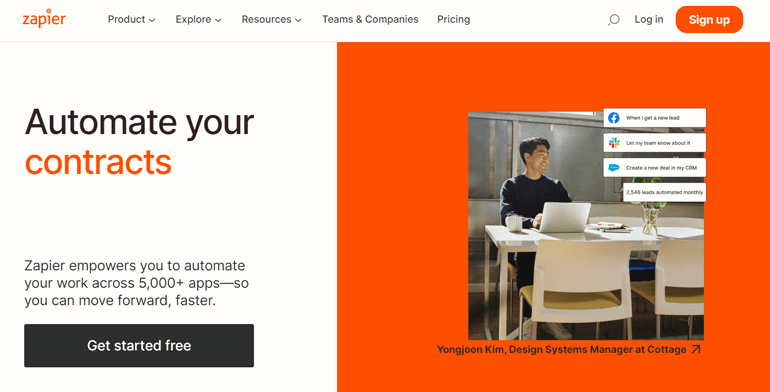
ببساطة ، عندما يقع حدث ما في أحد التطبيقات ، يمكن لـ Zapier إخبار تطبيق آخر بتنفيذ إجراء معين.
عند إنشاء نموذج WordPress ، قد تضطر إلى تنفيذ مهام متعددة لإدارة النموذج وبياناته. على سبيل المثال ، يجب عليك نسخ جميع الأسماء وعناوين البريد الإلكتروني للمستخدمين الذين أرسلوا النموذج في جدول بيانات. سيتعين عليك نسخ البيانات الفردية من النموذج إذا لم يكن لديك أي أداة أتمتة. وظيفة متعبة ، أليس كذلك؟
ولكن باستخدام Zapier ، يمكنك ببساطة دمج نموذج WordPress الخاص بك مع Google Sheets وأتمتة سير العمل. هنا ، Google Sheets هو تطبيق تابع لجهة خارجية حيث ترسل بيانات النموذج الخاصة بك. بمجرد إرسال المستخدم للنموذج ، يتم نسخ بياناته في جدول البيانات المحدد.
إلى جانب المثال أعلاه ، يمكنك استخدام Zapier لأتمتة المهام الأخرى التي تحتاجها لأداء بشكل متكرر. علاوة على ذلك ، فإنه يوفر الوقت ويتيح لك التركيز على أجزاء أكثر أهمية من مهمتك. والأفضل من ذلك كله ، أنه يحتوي على أكثر من 4000 تطبيق يمكنك دمجها مع نموذج WordPress الخاص بك.
مع ذلك ، دعنا نتعلم الآن استخدام Zapier لدمج نماذج WordPress مع تطبيقات الطرف الثالث.
كيفية دمج نماذج WordPress مع تطبيقات الطرف الثالث باستخدام Zapier؟
من بين العديد من الإضافات الخاصة ببناء نماذج WordPress ، تعد Everest Forms الأفضل من نوعها. إنه مكون إضافي سهل الاستخدام مع واجهة سحب وإفلات. كما أنه يوفر العديد من قوالب النماذج المضمنة والوظائف الإضافية المتنوعة. وبالتالي ، فهي مناسبة لبناء نماذج WordPress للمبتدئين والخبراء.
الأهم من ذلك ، توفر Everest Forms وظيفة إضافية لـ Zapier. يتيح لك هذا الامتداد توصيل النماذج التي تم إنشاؤها باستخدام Everest Forms بتطبيقات الطرف الثالث المتوفرة في Zapier.
ومن ثم ، في هذا البرنامج التعليمي ، سنستخدم نماذج Everest لدمج نماذج WordPress مع تطبيقات الطرف الثالث باستخدام Zapier.
الخطوة 1: تثبيت وتفعيل المكون الإضافي Everest Forms و Everest Forms Pro
الخطوة الأولى هي تثبيت وتفعيل المكون الإضافي Everest Forms على لوحة معلومات WordPress الخاصة بك. نظرًا لأن الوظيفة الإضافية Zapier متاحة فقط في الإصدارات المتميزة من Everest Forms ، فستحتاج أيضًا إلى شراء Everest Forms Pro.
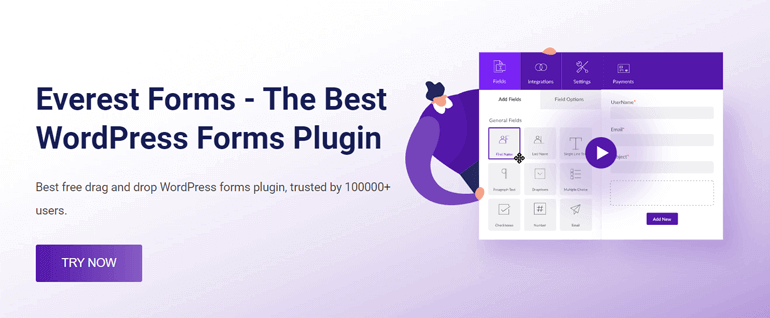
لاحظ أن الوظيفة الإضافية مضمنة في خطط الوكالة والمهنية فقط. لذلك ، يجب عليك الاختيار من بين هاتين الخطتين المتميزتين لاستخدام الوظيفة الإضافية.
إذا كنت بحاجة إلى مساعدة في عملية التثبيت والإعداد ، فاقرأ دليلنا الكامل حول تثبيت Everest Forms Pro.
نحن على ثقة من أنك قمت الآن بتنشيط المكون الإضافي Everest Forms Pro. لذلك ، استمر في اتباع خطواتنا الأخرى كما هو مذكور أدناه.
الخطوة 2: قم بإنشاء نموذج WordPress جديد باستخدام نماذج Everest
لنقم الآن بإنشاء نموذج WordPress جديد باستخدام نماذج Everest. لهذا ، انتقل إلى Everest Forms >> Add New .
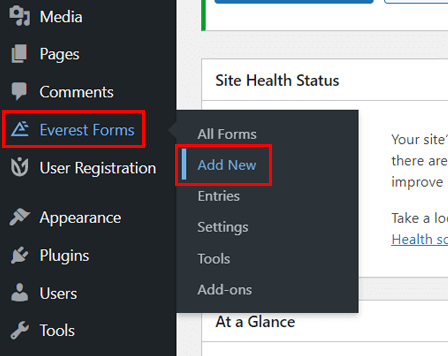
كما ذكرنا ، توفر Everest Forms العديد من القوالب المصممة مسبقًا والتي يمكنك استخدامها على الفور. في نفس الوقت ، يمكنك أيضًا تعديل القوالب بشكل أكبر.
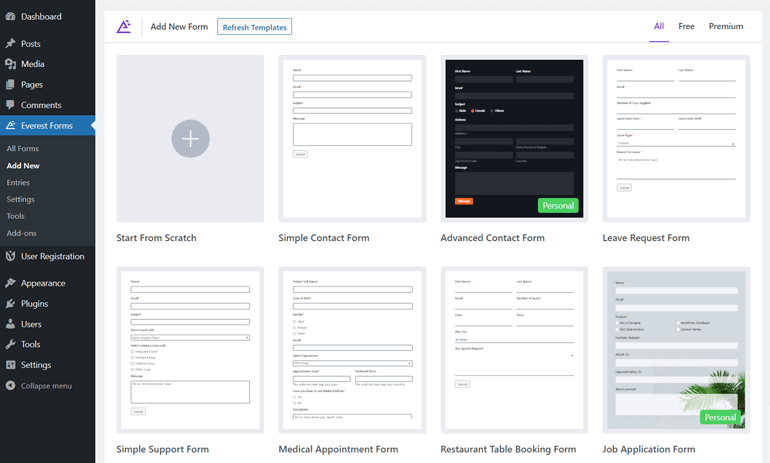
ومع ذلك ، في هذا البرنامج التعليمي ، نقوم ببناء نموذج اتصال WordPress جديد من البداية. لذلك ، انقر فوق ابدأ من الصفر .
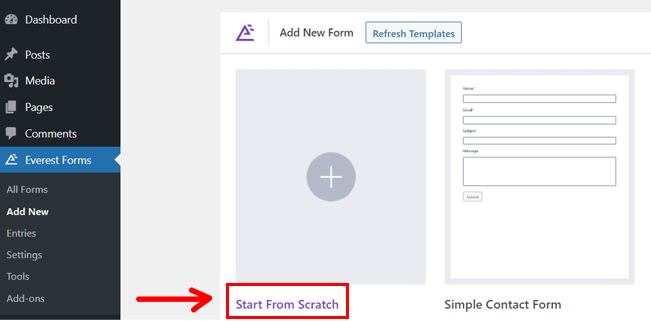
على الفور ، يطلب منك تسمية النموذج. أدخل اسمًا مناسبًا لنموذج الاتصال ، واضغط على زر متابعة .
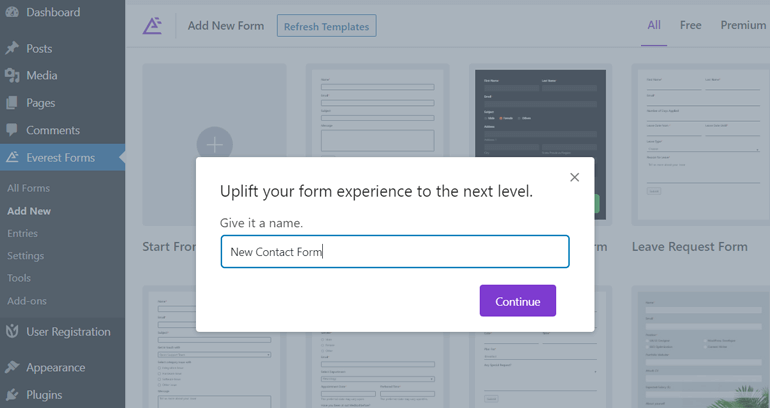
الآن ، اسحب حقل النموذج من اليسار وقم بإفلاته في محرر النماذج على اليمين. باستخدام واجهة السحب والإفلات ، يمكنك إضافة حقول النموذج اللازمة واحدة تلو الأخرى.
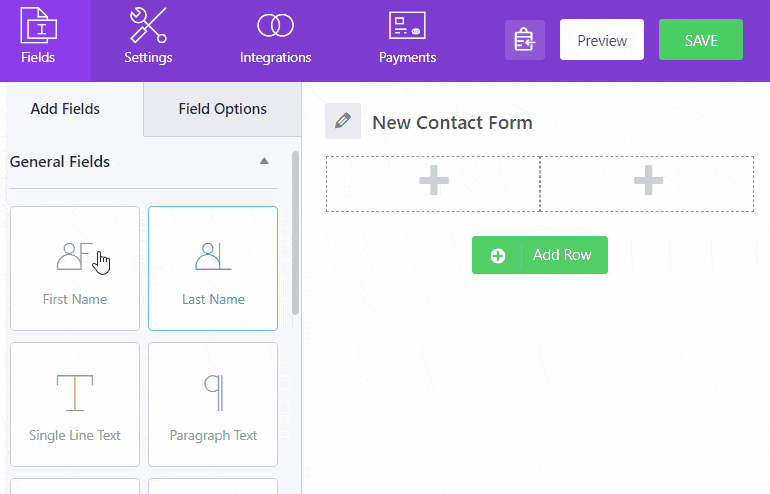
بمجرد إضافة حقول النموذج المطلوبة ، اضغط على زر حفظ في الزاوية العلوية اليمنى من النموذج.

للحصول على دليل مفصل ، انتقل إلى مقالتنا حول إنشاء وتخصيص نموذج اتصال باستخدام نماذج Everest.
الخطوة 3: قم بتوصيل نماذج Everest بتطبيقات الطرف الثالث باستخدام Zapier
نظرًا لأنك أكملت الخطوات المذكورة أعلاه ، فإن موقع WordPress الخاص بك يحتوي على المكون الإضافي الأساسي Everest Forms و Everest Forms Pro. لقد قمت أيضًا بإنشاء نموذج اتصال بسيط.
الآن ، تحتاج فقط إلى تثبيت الوظيفة الإضافية Zapier ودمج نماذج WordPress مع تطبيقات الجهات الخارجية باستخدام Zapier.
أ. تثبيت وتنشيط الوظيفة الإضافية Zapier
في لوحة معلومات WordPress الخاصة بك ، انتقل إلى Everest Forms >> Add-ons .
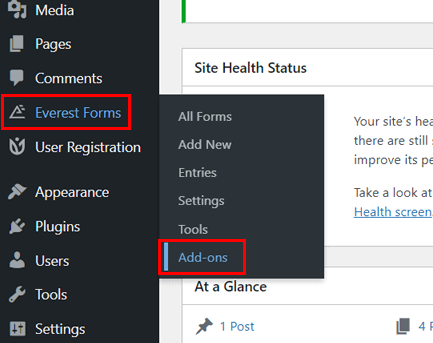
سترى واجهة جديدة مع الوظائف الإضافية المتوفرة لـ Everest Forms. الآن ، قم بالتمرير أدناه حتى تجد الوظيفة الإضافية Zapier.
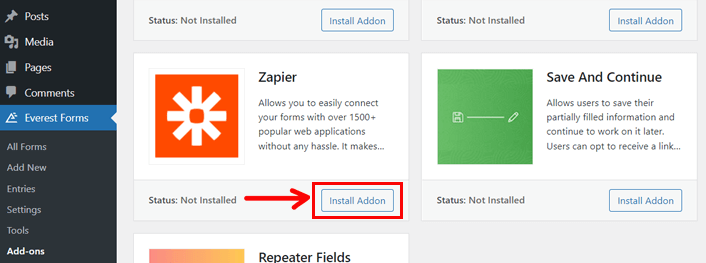
كما ترى الوظيفة الإضافية ، انقر فوق الزر تثبيت الملحق . في غضون ثوانٍ قليلة ، يظهر زر التنشيط ؛ اضغط على الزر.
الآن ، يحتوي موقع WordPress الخاص بك على وظيفة إضافية Zapier ، والتي يمكنك من خلالها دمج نماذج WordPress مع تطبيقات الجهات الخارجية.
B. دمج أشكال Everest مع Zapier
دعنا ندمج نماذج Everest مع Zapier بعد ذلك. لكن قبل ذلك ، نود أن نسأل إذا كان لديك حساب Zapier؟ إذا كانت الإجابة بنعم ، يمكنك متابعة الخطوات المذكورة أدناه ؛ خلاف ذلك ، يرجى إنشاء واحدة. يحتوي على خطط مجانية ومدفوعة يمكنك اختيارها وفقًا لمتطلبات موقع WordPress الخاص بك.
تأكد أيضًا من فتح حساب Zapier الخاص بك في علامة تبويب واحدة ولوحة معلومات WordPress الخاصة بك في علامة تبويب أخرى في متصفح الويب. سيتعين عليك الاستمرار في التبديل بين هذين أثناء العملية برمتها.
1. اصنع انطلق
A Zap هو سير عمل آلي يأمر التطبيقات المدمجة باتباع الأمر: "عندما يحدث هذا ، قم بتنفيذ ذلك." يتكون من مشغل واحد أو أكثر من الإجراءات التي يجب القيام بها.
لعمل Zap مع Zapier ، قم بتسجيل الدخول إلى حسابك وقم بزيارة لوحة القيادة. على الجانب الأيسر من لوحة القيادة ، سترى زر Create Zap ؛ انقر فوق الزر.
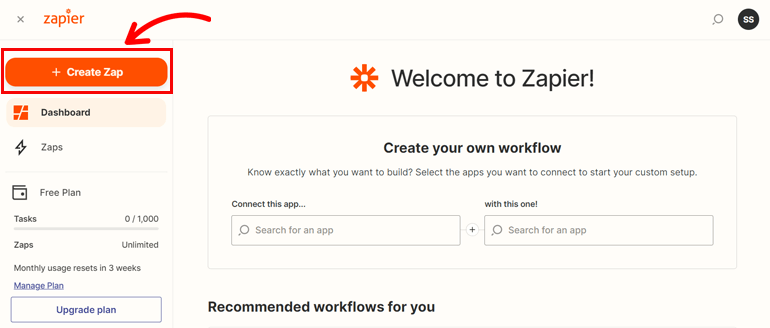
ثم يوجهك إلى الصفحة الجديدة ، وهي محرر Zap. حان الوقت الآن لتسمية Zap الذي أنشأته للتو. انقر فوق رمز يشبه القلم الرصاص في الزاوية اليسرى العليا وقم بتسمية Zap.
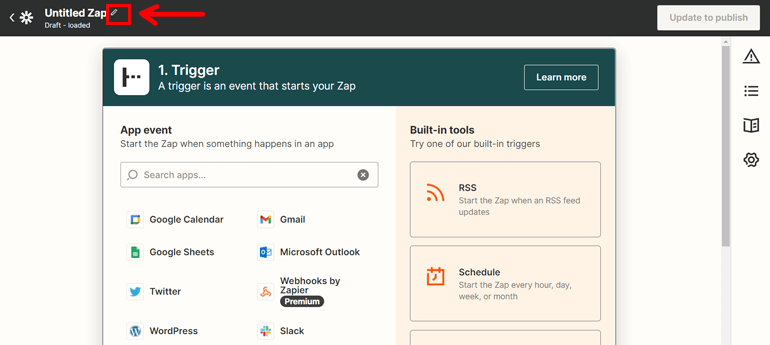
يحفظ محرر Zap جميع التغييرات كمسودة حتى تنتهي من العملية.
II. إعداد الزناد
الخطوة التالية هي ضبط الزناد لـ Zap.
المشغل هو ما يبدأ Zap أو يبدأ العملية الآلية بين تطبيقاتك.
على سبيل المثال ، تريد إضافة اسم المستخدم وعنوان البريد الإلكتروني إلى جدول بيانات في كل مرة يرسل فيها المستخدم نموذج WordPress الخاص بك. هنا ، المشغل هو "إرسال النموذج".
لذلك ، لإعداد مثل هذا المشغل ، ابحث عن Webhook باستخدام شريط البحث.

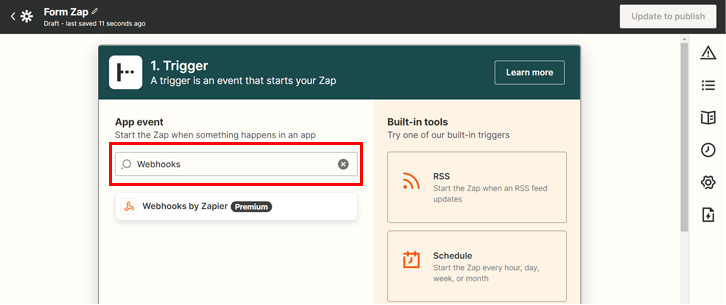
الآن ، اختر حدثًا للمشغل تحت الحدث ؛ حدد Catch Hook . هذا ما يبدأ Zap.
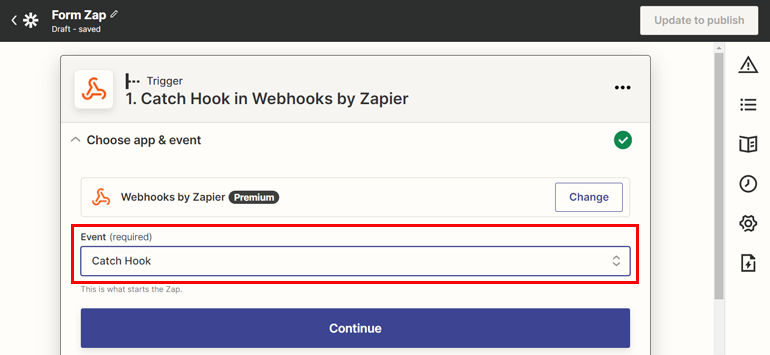
انقر فوق الزر متابعة وتابع.
على الفور ، يوفر لك عنوان URL للويب هوك الخاص بـ Zap. لذا ، انسخ عنوان URL المخصص.
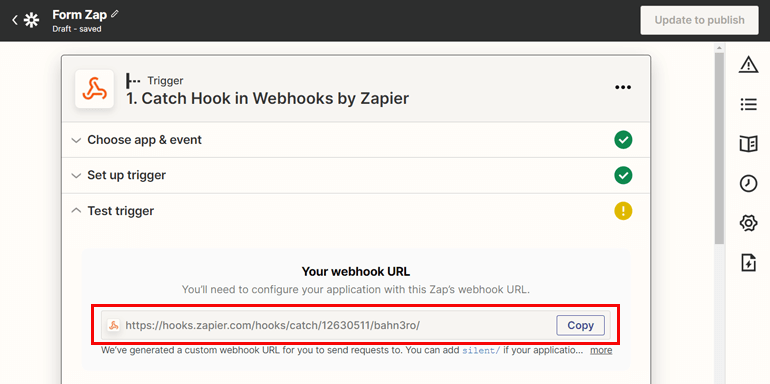
بعد ذلك ، قم بزيارة لوحة معلومات WordPress الخاصة بك وانتقل إلى Everest Forms >> All Forms .
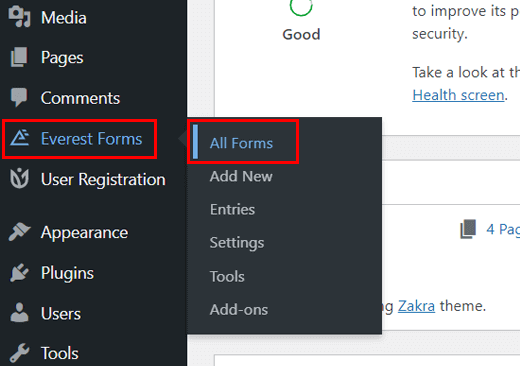
افتح نموذج الاتصال الذي أنشأته للتو حيث تريد دمج تطبيقات الطرف الثالث باستخدام Zapier.
بعد ذلك ، انقر فوق علامة التبويب التكامل في الأعلى. يعرض خيار تكامل Zapier مع خيار التمكين و Webhook URL. هذا لأنك قمت بتثبيت الوظيفة الإضافية Zapier.
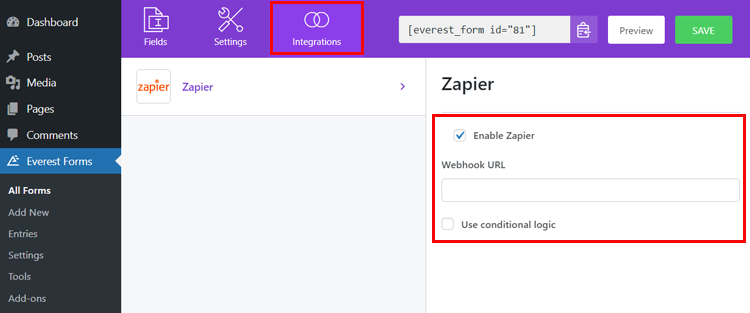
الآن ، تحقق من Enable Zapier إذا لم يتم تحديده. بعد ذلك ، قم بلصق عنوان URL الخاص بـ Webhook الذي نسخته للتو من حساب Zapier الخاص بك.
يمكنك أيضًا استخدام المنطق الشرطي للنموذج لإرسال البيانات من خلال تكامل Zapier.
اضغط على زر حفظ بعد الانتهاء من العملية.
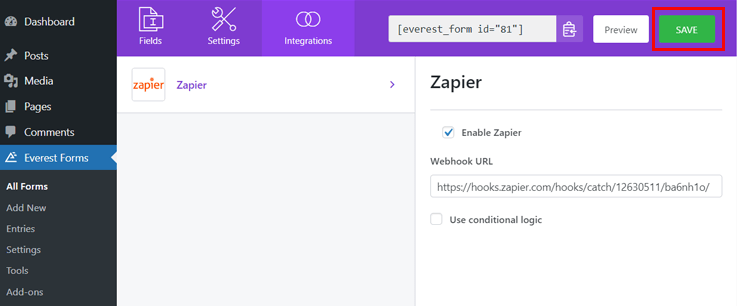
ثالثا. اختبر الزناد
لقد قمت بدمج Zapier مع نموذج WordPress الخاص بك وأنت تكمل الخطوات المذكورة أعلاه. ولكن ، يجب عليك اختبار المشغل لمعرفة ما إذا كان Webhook يلتقط المعلومات من نموذج الاتصال الخاص بك أم لا.
لذا ، لنبدأ في اختبار الزناد.
للاختبار ، يجب أن يحتوي النموذج الخاص بك على إدخال نموذج. يمكنك إما أن تملأها بنفسك أو تطلب من الآخرين ملؤها للاختبار. بمجرد الحصول على إدخال النموذج ، انقر فوق الزر Test Trigger في Zapier.
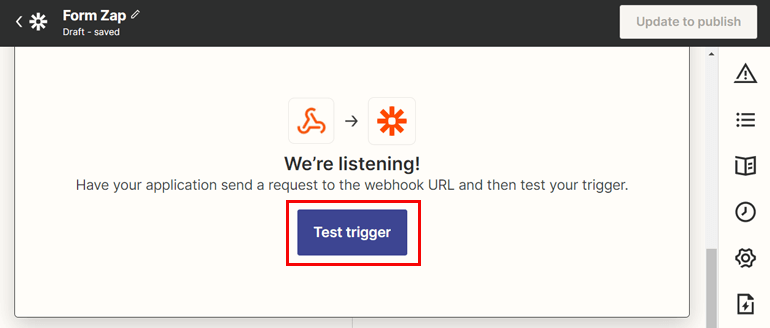
إذا كان التكامل ناجحًا ، فإنه يعرض رسالة تقول "وجدنا طلبًا" ويعرض أيضًا جميع بيانات إدخال النموذج.
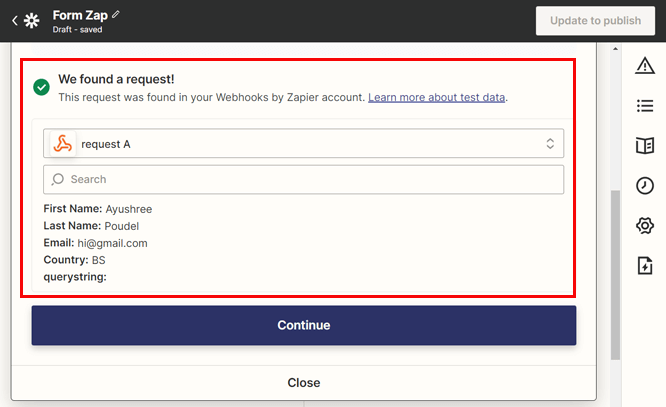
الآن بعد أن علمت أنك قمت بإعداد المشغل بنجاح ، تابع بالنقر فوق الزر متابعة .
ج. ربط تطبيقات الطرف الثالث باستخدام Zapier
سترى الخطوة الثانية كإجراء على لوحة معلومات Zapier عندما تضغط على زر المتابعة. هذه خطوة مهمة حيث تقوم بتوصيل تطبيق الجهة الخارجية باستخدام Zapier.
يحدث الإجراء بعد تشغيل Zap. لذلك ، في حين أن إرسال النموذج هو عامل تشغيل ، فإن إضافة جهة الاتصال الجديدة إلى جدول بيانات يعد إجراءً. هنا ، Google Sheets هو تطبيق تابع لجهة خارجية حيث يحدث الإجراء الناتج.
لهذا السبب ، ستقوم بتوصيل تطبيق جهة خارجية بـ Everest Forms في هذه الخطوة.
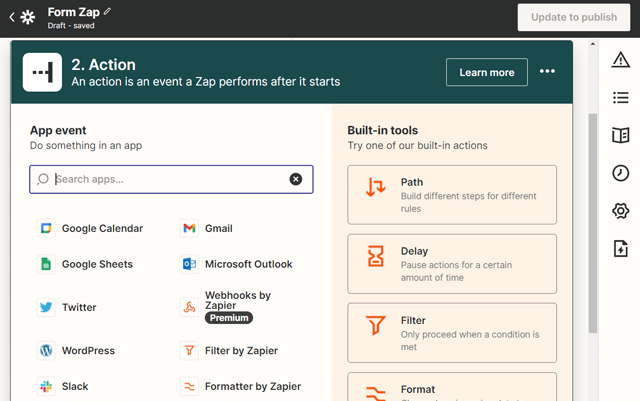
يوفر Zapier تكاملات لأكثر من 4000 تطبيق لأتمتة مهامك الروتينية. ومع ذلك ، في هذه المقالة ، نستخدم Klaviyo كتطبيق تابع لجهة خارجية للتكامل مع نموذج WordPress.
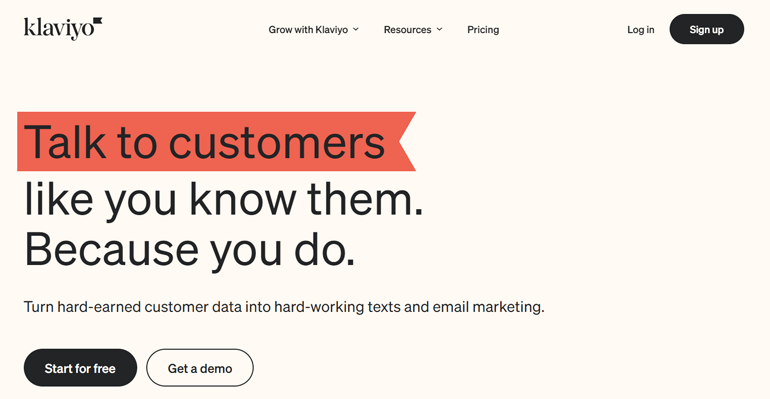
Klaviyo عبارة عن منصة أتمتة للتسويق عبر البريد الإلكتروني والرسائل النصية القصيرة تخزن جميع بيانات عملائك وتوفر أدوات مخصصة لزيادة إيراداتك. إنها منصة قوية تحرك تجارب العملاء وتوسع نطاق عملك.
إلى جانب ذلك ، يتيح لك دراسة سلوك العملاء عن كثب من خلال تحليل البيانات في الوقت الفعلي - وهي أداة مثالية لتنمية أعمالك بذكاء.
وبالتالي ، باستخدام Klaviyo كتطبيق طرف ثالث لدينا ، فإننا نرسل بيانات إرسال النموذج لعملائنا إلى قائمة التسويق في Klaviyo.
1- اختر تطبيق & حدث الإجراء
تطبيق الإجراء هو التطبيق الذي سيتم تنفيذ المهمة فيه بمجرد بدء Zap. حدث التطبيق هو المكان الذي تحدد فيه الحدث الذي تريد حدوثه في التطبيق المختار.
يمكنك توصيل أي تطبيقات خارجية متاحة وفقًا لمتطلباتك باستخدام حقل التطبيق. في الوقت الحالي ، دعنا نختار Klaviyo باستخدام شريط البحث.
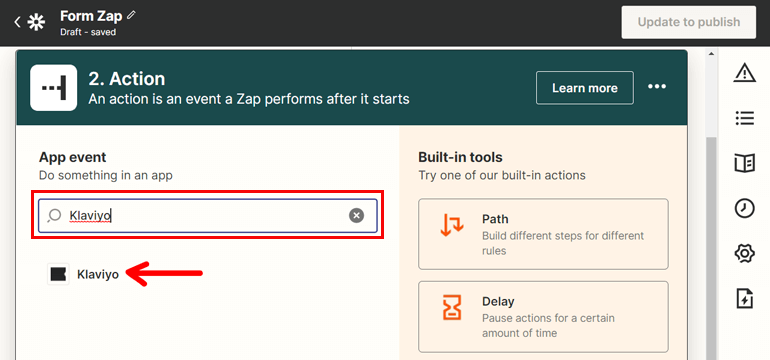
سترى الآن حقلاً جديدًا للحدث. اختر الحدث الذي تريد حدوثه باستخدام القائمة المنسدلة. هنا ، نختار إضافة مشترك .
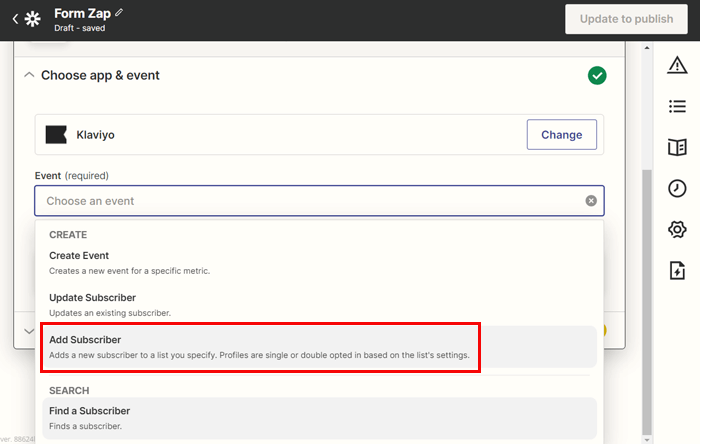
وبالتالي ، عند تشغيل Zap ، تتم إضافة مشترك جديد إلى Klaviyo عندما يرسل المستخدم نموذج WordPress. اضغط على متابعة للمتابعة.
II. اختيار حساب
لقد حددت تطبيق الجهة الخارجية ، لكنك لم تحدد حسابك لـ Klaviyo. لذلك ، لاختيار حساب Klaviyo حيث تريد الاتصال ، انقر فوق زر تسجيل الدخول .
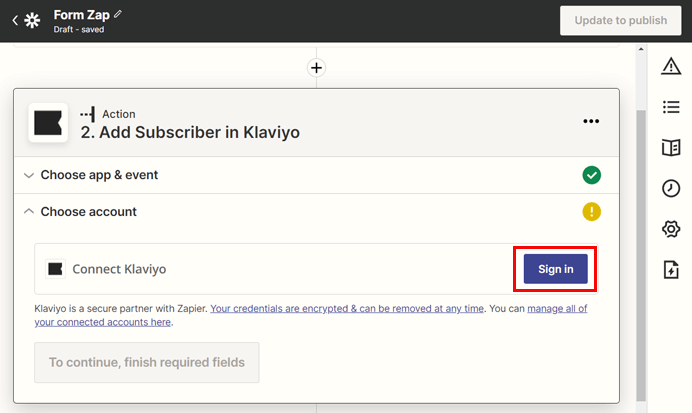
تظهر واجهة جديدة تطلب منك مفاتيح API العامة والخاصة. لذلك ، انقر فوق ارتباط إعدادات الحساب .
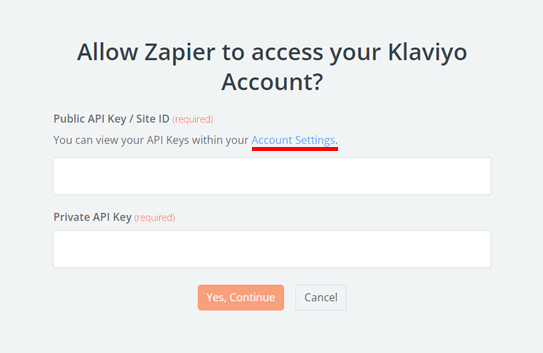
سيعيد توجيهك إلى حساب Klaviyo الخاص بك ، حيث يمكنك العثور على المفاتيح العامة والخاصة ضمن API Keys .
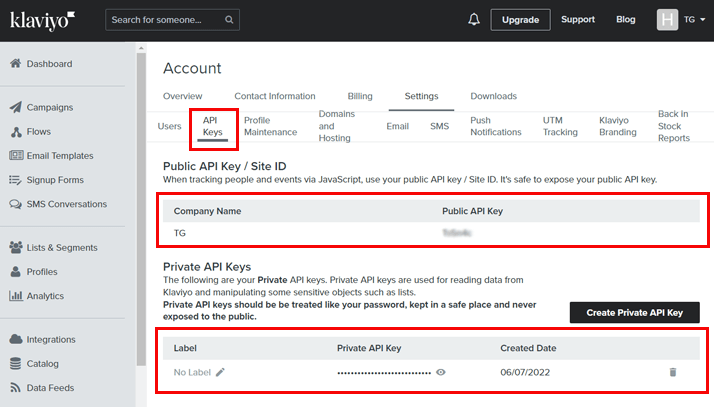
الآن ، انسخ هذه المفاتيح واحدة تلو الأخرى والصقها في حقل مفاتيح API العامة والخاصة كما طلب Zapier. بمجرد الانتهاء ، اضغط على زر نعم ، متابعة .
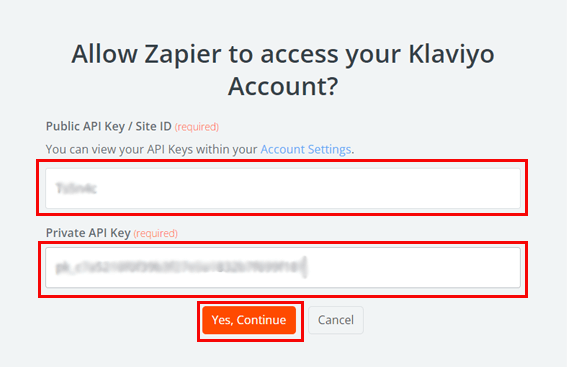
الآن ، قم بزيارة لوحة تحكم Zapier الخاصة بك. نظرًا لأنك حددت حساب Klaviyo ، فستحصل على نفس الحساب في حقل اختيار الحساب .
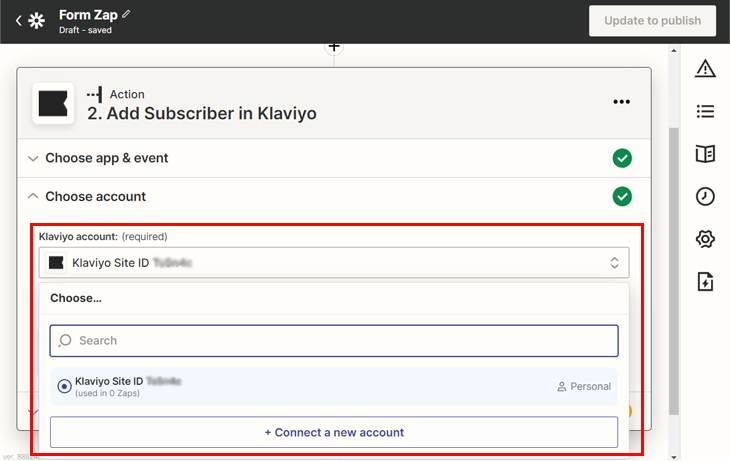
انقر فوق الزر " متابعة " عند الانتهاء.
ثالثا. إعداد العمل
حان الوقت الآن لإعداد البيانات التي تريد أن يجلبها Zapier من نموذج WordPress الخاص بك وإرسالها إلى تطبيق الإجراء ، أي Klaviyo
اضبط القائمة حسب اختيارك حيث تريد إضافة المشترك الجديد. لدى Klaviyo خياران: رسالة إخبارية أو قائمة معاينة .
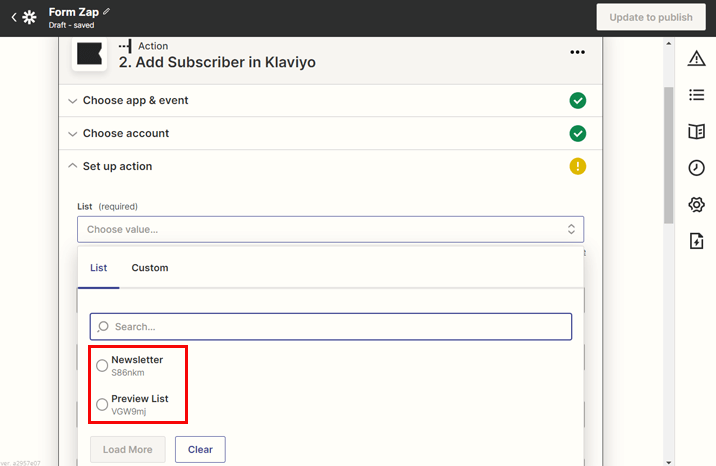
يمكنك أيضًا إنشاء قائمة مخصصة جديدة في لوحة معلومات Klaviyo وتحديد القائمة.
بعد ذلك ، تحتوي الحقول على قائمة منسدلة يمكنك من خلالها سحب جميع بيانات الحقول المطلوبة من نموذج WordPress الخاص بك. بعض الحقول اختيارية هنا ، بينما البعض الآخر مطلوب.
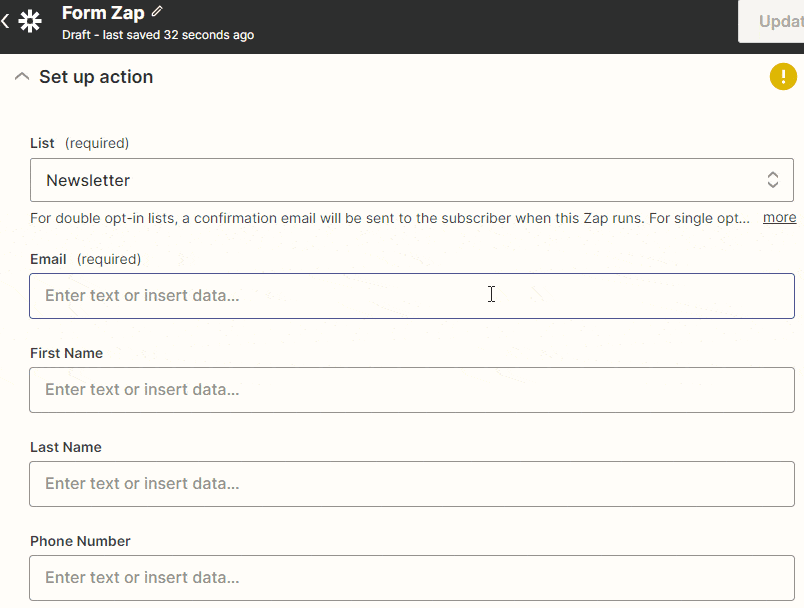
وبالتالي ، إذا كنت تريد إضافة معلومات البريد الإلكتروني من إرسال نموذج إلى القائمة ، فحدد حقل البريد الإلكتروني من القائمة المنسدلة. يمكنك تجاهل الحقول التي لا تحتاج إلى بيانات عنها.
عند الانتهاء من جلب جميع المعلومات المطلوبة ، اضغط على زر متابعة .
بعد ذلك ، ستصل إلى خطوة إجراء الاختبار ، حيث يتم أيضًا عرض جميع البيانات التي جلبتها.
رابعا. إجراء الاختبار
هذه الخطوة هي اختبار ما إذا كان Zap الخاص بك يعمل أم لا.
بادئ ذي بدء ، ستعرض الشاشة جميع البيانات التي سيتم إرسالها إلى تطبيق الإجراء الخاص بك. الآن ، انقر فوق الزر " اختبار ومتابعة".
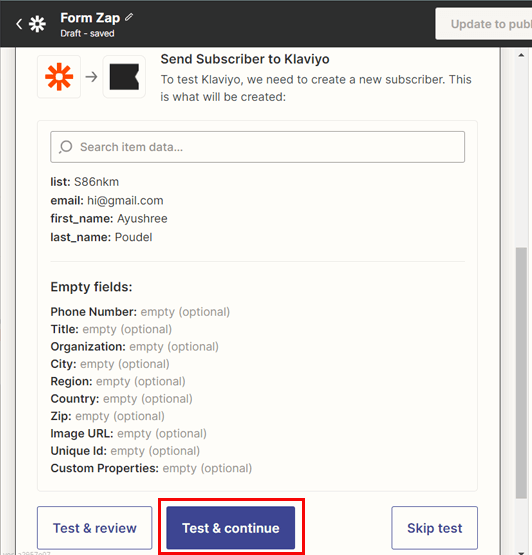
ستتم إعادة توجيهك إلى الشاشة قائلة ، "تم إرسال مشترك إلى Klaviyo". يشير إلى أنه تم تنفيذ خطوة الإجراء. من ناحية أخرى ، ستتم إضافة مشترك جديد إلى القائمة الموجودة على Klaviyo. وبالتالي ، يمكنك الآن نشر Zap عن طريق الضغط على زر Publish Zap .
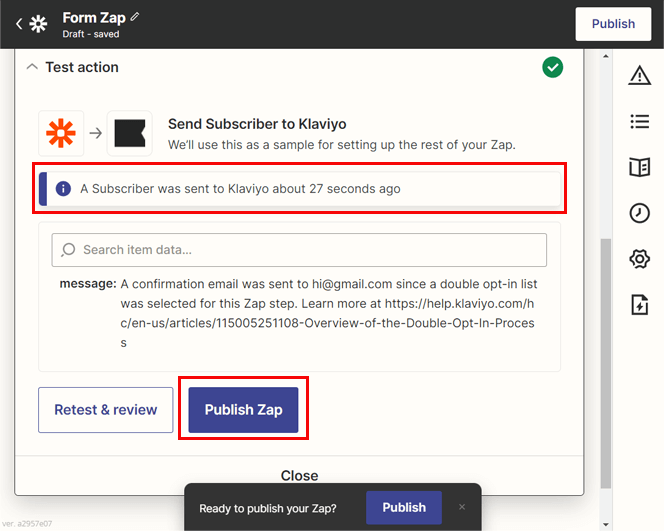
لمعرفة ما إذا كنت مستعدًا لنشر Zap أم لا ، سيطلب منك مزيدًا من التأكيد. هنا ، يمكنك الضغط على زر النشر والتشغيل .
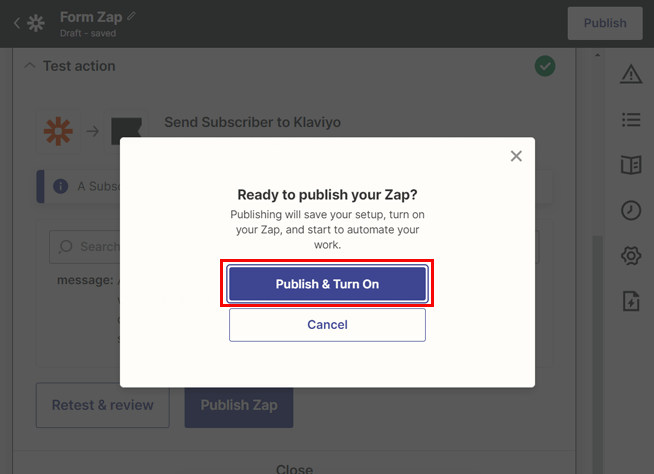
أحسنت! لقد نجحت في دمج نموذج WordPress مع تطبيق الجهة الخارجية ، أي Klaviyo باستخدام Zapier. الآن ، كلما أرسل مستخدم جديد النموذج ، ستتم إضافة مشترك جديد إلى قائمة Klaviyo تلقائيًا.
وبالمثل ، يمكنك دمج تطبيقات الطرف الثالث الأخرى باتباع هذا البرنامج التعليمي Zapier. التغييرات الوحيدة التي قد تواجهها هي في الخطوات التي تربط النموذج بتطبيقات الطرف الثالث.
قم بتغليفه!
هذا يقودنا إلى نهاية المقال. نحن على ثقة من أنه يمكنك الآن دمج نماذج WordPress بسهولة مع تطبيقات الطرف الثالث باستخدام Zapier.
نظرًا لأن المكون الإضافي Everest Forms جعل العملية أكثر بساطة ، ستنجز المهمة بكفاءة. إذا كنت لا تزال تواجه ارتباكًا أثناء استخدام Zapier لدمج نماذج WordPress مع تطبيقات الطرف الثالث ، فيرجى التواصل معنا من خلال قسم التعليقات. أيضًا ، فريق دعم Everest Forms جاهز دائمًا لمساعدتك.
بالإضافة إلى ذلك ، يمكنك أيضًا استخدام نماذج Everest لإضافة خريطة Google إلى نموذج اتصال WordPress ، وإرسال بريد إلكتروني للتأكيد لإرسال النموذج ، والمزيد. لذلك ، يمكنك إنشاء موقع ويب احترافي كامل باستخدام الميزات الغنية لهذا البرنامج المساعد.
إذا كنت تريد المزيد من البرامج التعليمية المتعلقة بـ WordPress و Everest Forms ، فيمكنك زيارة مدونتنا.
قبل أن تغادر ، تابعنا على Twitter و Facebook لتلقي إشعارات بكل مقالة جديدة.
